当前位置主页 > Win7系统下载 > win7技巧 >
win7系统文件夹打开出现搜索界面的处理办法
2017-07-04 21:51 编辑:土豆PE 人气:次
win7系统文件夹打开出现搜索界面的处理办法分享给大家。使用笔记本Win7系统的时候常常会有一些小问题,今天我们讲述的就是一个比较特别的奇怪的问题了,有时候大家在打开自己电脑里的Win7系统文件夹的时候发现里面却是搜索窗口,其实我们只要修改我们的注册表就可以了。
一、打开电脑上的运行对话框,可以通过直接快捷键Win+R键直接打开,还有就是打开开始菜单里面的运行栏目也可以,然后在窗口中输入命令regedit后按下确认键,注册编辑器就打开了。
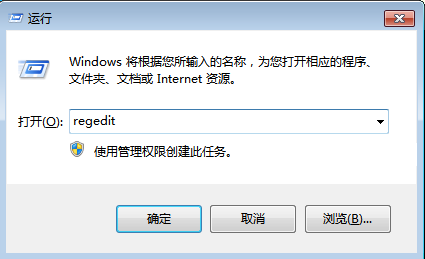
二、我们打开了Win7系统的注册表编辑器后,从左侧的栏目中依次打开路径HKEY_CLASSES_ROOT\Directory\shell,在找到Shell选项里的Find项然后删除里面所有的项。点击删除后就会弹出一个显示为“确实要永久删除这个项和所有其子项吗”的窗口让我们选择,我们直接点击“是”确认全部删除。
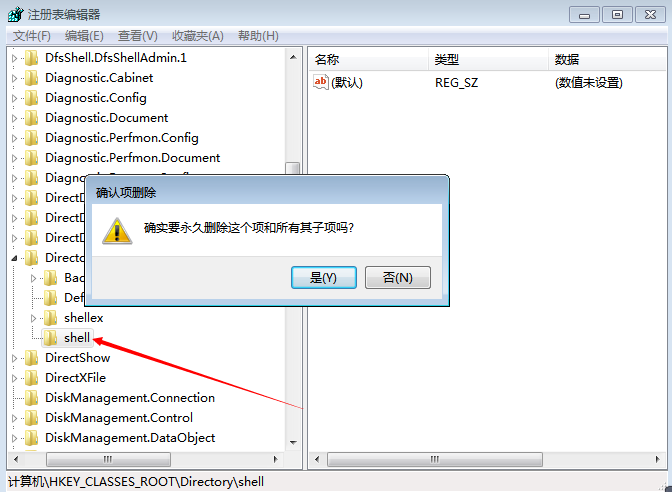
顶一下
(5)
71.4%
踩一下
(2)
28.6%
